Par Selena KomezMis à jour le mars 07, 2023
Résumé
Si vous avez récemment mis à jour votre iPhone vers iOS 16 et constaté que vos données ont été perdues, y compris des photos, des vidéos, des contacts, des messages et des notes, ne paniquez pas. Cet article vous fournira un guide complet sur la façon de récupérer les données perdues de votre iPhone après une mise à jour iOS 16.
"J'ai récemment mis à jour mon iPhone vers iOS 16, mais j'ai perdu certaines de mes données, y compris des photos et des contacts, y a-t-il un moyen de récupérer des données perdues sur mon iPhone? Aidez-moi s'il vous plaît.
En tant qu'utilisateur passionné d'iPhone, vous attendez probablement avec impatience les mises à jour iOS qui promettent d'améliorer la sécurité et les performances de votre appareil. Cependant, l'excitation de la mise à niveau peut rapidement se transformer en frustration lorsque vous constatez que vos photos, vidéos, contacts et applications ont été perdus de votre iPhone. Malheureusement, perte de données après une mise à jour iOS n'est pas rare, même avec l'engagement d'Apple à améliorer la sécurité des données avec chaque nouvelle version d'iOS. Des problèmes techniques peuvent survenir pendant le processus de mise à jour, vous faisant perdre des données précieuses.
Bien que la récupération de vos données à l'aide d'iTunes ou de la sauvegarde iCloud soit une option, elle peut ne pas toujours réussir. En réponse à ce problème, nous avons élaboré un guide complet pour vous aider à récupérer vos données perdues après la mise à jour d'iOS 16. En suivant nos instructions étape par étape, vous pouvez augmenter vos chances de réussir à restaurer vos données et à remettre votre iPhone dans son état antérieur. Alors continuez à lire pour 3 façons utiles de récupérer les données perdues de votre iPhone après la mise à jour iOS 16.
CONTENU
Méthode 1. Utilisez iTunes pour restaurer les données iPhone perdues
Pour récupérer les données perdues sur votre iPhone après la mise à jour vers iOS 16, suivez ces étapes si vous avez préalablement sauvegardé votre appareil avec iTunes :
Étape 1. Utilisez un câble USB pour connecter votre iPhone à votre ordinateur et ouvrez iTunes.
Étape 2. Cliquez sur votre appareil lorsqu'il apparaît dans iTunes.
Étape 3. Sélectionnez "Résumé" puis cliquez sur "Restaurer la sauvegarde".
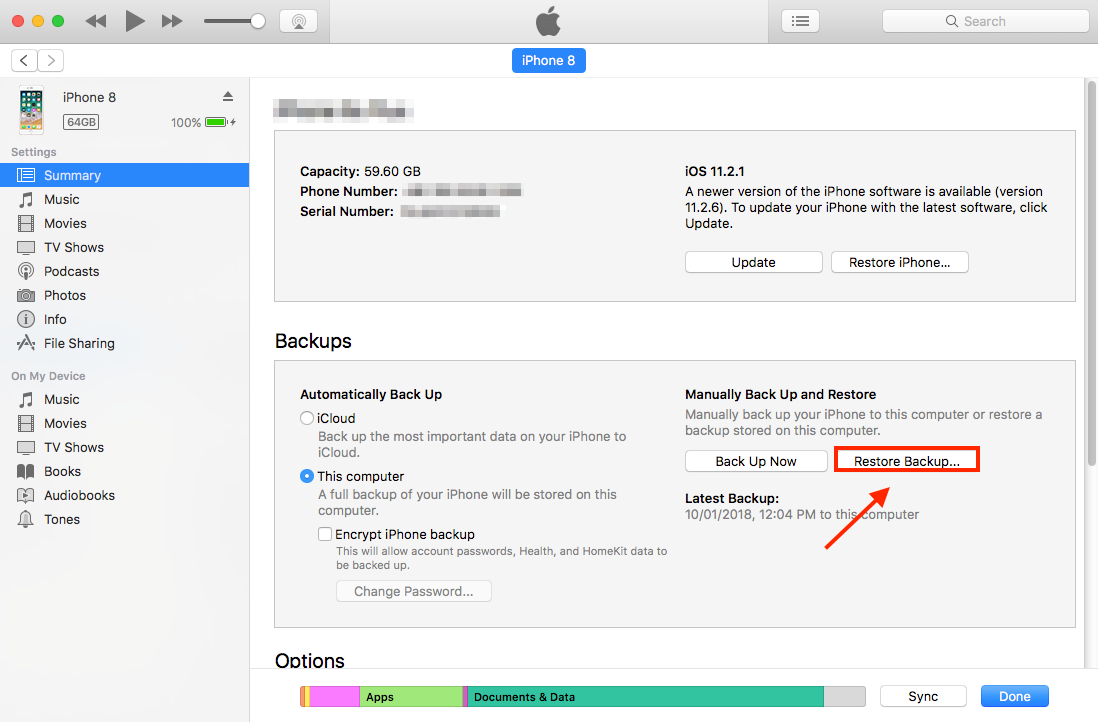
Étape 4. Après avoir cliqué sur "Restaurer la sauvegarde" à l'étape précédente, une liste des sauvegardes disponibles s'affichera. Recherchez la sauvegarde effectuée avant la mise à niveau iOS 16 et sélectionnez-la. Si vous n'avez pas de sauvegarde avant la mise à niveau, choisissez la sauvegarde la plus récente disponible et cliquez sur "Restaurer".
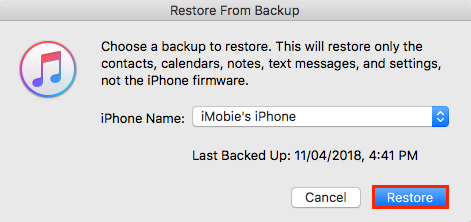
Si vous choisissez de restaurer à partir d'iTunes, sachez que cela écrasera toutes les données existantes sur votre iPhone. Cela peut ne pas être idéal si votre sauvegarde est incomplète ou obsolète. Envisagez d'utiliser un autre moyen de récupérer vos données sans risquer de perdre.
Façon 2. Récupérer les données perdues via iCloud
Si vous avez créé une sauvegarde iCloud de votre iPhone avant de le mettre à jour vers iOS 16, vous pouvez suivre les étapes suivantes pour récupérer les données perdues à partir de la sauvegarde iCloud :
Étape 1. Accédez à Paramètres> Général> Réinitialiser> Effacer tout le contenu et les paramètres de votre iPhone. Entrez votre mot de passe pour réinitialiser votre iPhone à ses paramètres d'usine.
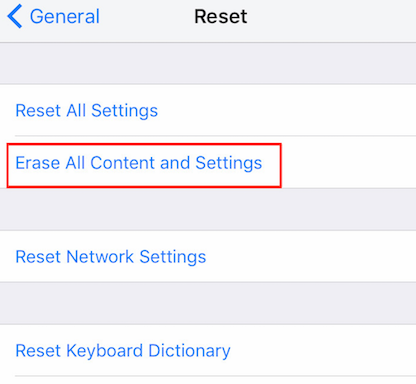
Étape 2. Configurez votre iPhone et sur l'écran "Applications et données", sélectionnez "Restaurer à partir de la sauvegarde iCloud".

Étape 3. Connectez-vous à votre compte iCloud et choisissez la sauvegarde que vous avez créée avant la mise à jour. Ensuite, appuyez sur "Restaurer" et attendez la fin du processus de récupération.
Méthode 3. Récupérer les données perdues après la mise à jour iOS 16 sans sauvegarde
Si vous ne disposez d'aucune sauvegarde iTunes ou iCloud pour restaurer les données perdues après une mise à jour iOS, ne vous inquiétez pas. Il y a encore de l'espoir de récupérer vos données perdues. Cette méthode est conçue pour vous aider à récupérer les données perdues après une mise à jour iOS sans sauvegarde. Ce dont vous avez besoin est un outil de récupération de données iOS fiable et efficace, iPhone Data Recovery.
Récupération de données iPhone U.Fone est un logiciel conçu pour les ordinateurs Windows et Mac qui peut aider à récupérer les données perdues ou supprimées des appareils iPhone. Il peut récupérer un large éventail de types de données, notamment des photos, des vidéos, des contacts, des messages, l'historique des appels, des notes, des calendriers, etc. Le logiciel peut fonctionner sur des appareils iPhone avec différentes versions d'iOS, y compris la dernière version d'iOS 16. Il peut récupérer des données perdues pour diverses raisons telles qu'une suppression accidentelle, des dommages à l'appareil, une panne du système, un échec de mise à niveau iOS, etc.
Principales caractéristiques de la récupération de données sur iPhone U.Fone
- Récupérez des données directement depuis votre iPhone, iPad ou iPod touch sans nécessiter de sauvegarde.
- Prend en charge la récupération de divers types de données, notamment les contacts, les messages, les photos, les vidéos, la musique, WhatsApp, LINE, WeChat et le chat Kik.
- Vous permet de sauvegarder toutes les données de l'iPhone et de les restaurer sur votre iPhone ou votre ordinateur.
- Récupérez les données iPhone perdues ou supprimées à partir de votre sauvegarde iTunes ou iCloud.
- Résolvez divers problèmes du système iOS tels que les iPhones cassés, les logos Apple, le mode DFU, etc.
- Compatible avec la dernière série iPhone 14 et la version iOS 16.


Guide facile pour récupérer les données perdues de l'iPhone après la mise à jour iOS 16
Étape 1. Exécutez le logiciel et sélectionnez le mode
Téléchargez et installez U.Fone iOS Data Recovery sur votre ordinateur, puis lancez-le et sélectionnez « iPhone Data Recovery ».

Étape 2. Sélectionnez le mode de récupération
Connectez votre iPhone à l'ordinateur avec un câble USB, sélectionnez le mode "Récupérer depuis un appareil iOS" pour récupérer les données perdues de l'iPhone. Vous pouvez également récupérer à partir d'iTunes/iCloud avec cet outil de récupération.

Étape 3. Analyser et analyser les données sur le périphérique
Cliquez sur "Démarrer l'analyse" pour lancer l'analyse et l'analyse des données sur votre iPhone, qui incluent à la fois les données perdues et existantes.

Si vous souhaitez uniquement récupérer les données supprimées, vous pouvez activer l'option "Afficher uniquement les éléments supprimés" et les résultats de l'analyse n'afficheront que les données supprimées.
Étape 4. Récupérer les données perdues de l'iPhone
Lorsque l'analyse est terminée, prévisualisez et sélectionnez les données que vous souhaitez récupérer, cliquez simplement sur le bouton "Récupérer" pour lancer le processus de récupération. Le logiciel exportera et enregistrera automatiquement les données dans le dossier de sortie de votre ordinateur.

Étape 5. Transférer des données de l'ordinateur vers l'iPhone
Toutes les données perdues sont maintenant enregistrées sur votre ordinateur, pour restaurer toutes les données perdues sur votre iPhone, vous pouvez utiliser un Outil de transfert iOS pour transférer les données perdues récupérées.



Récupérer les données perdues de l'iPhone après la mise à jour iOS 16
Commentaires
Rapide: vous pouvez vous identifier avant de pouvoir commenter.
Pas encore de compte. S'il vous plaît cliquez ici pour vous inscrire.

Chargement en cours ...

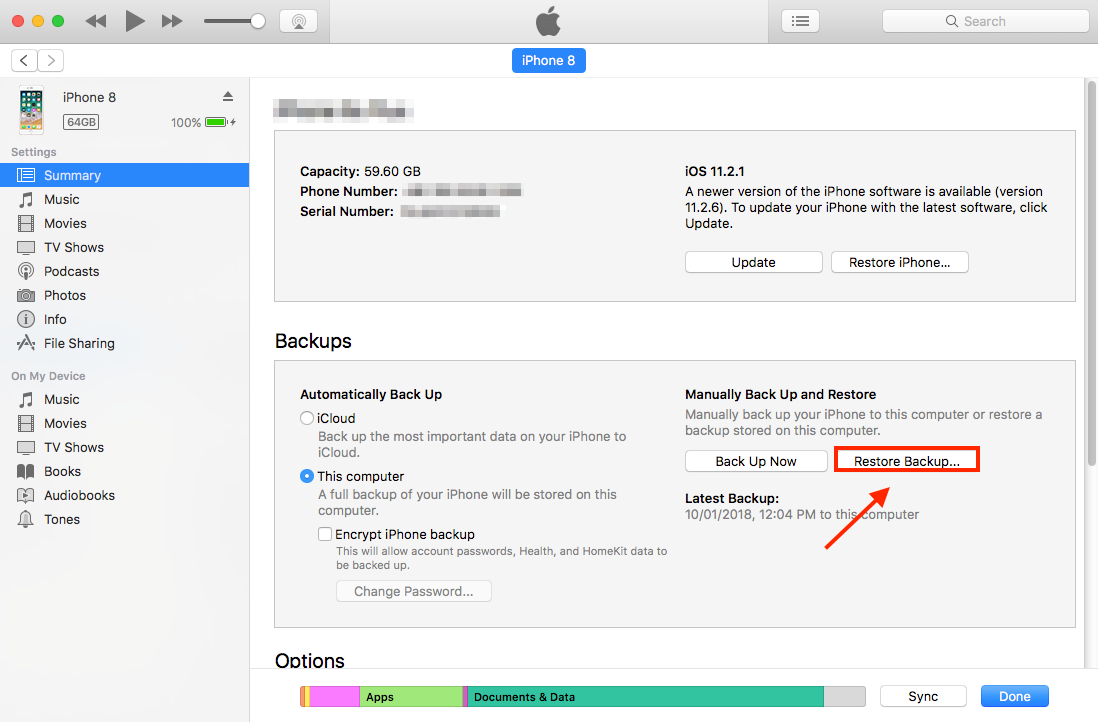
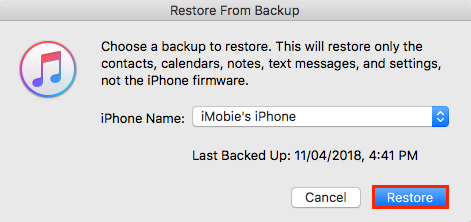
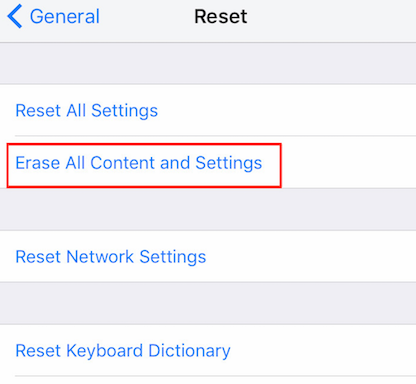
















Pas encore de commentaire. Dis quelquechose...